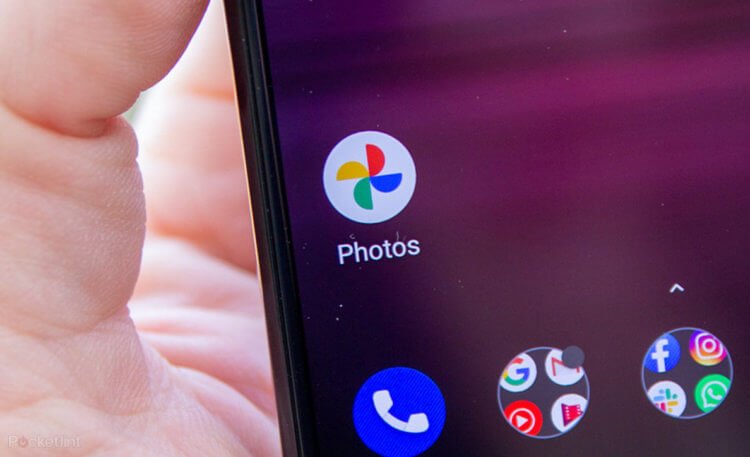De To Do-app van Microsoft verscheen in 2017, toen het de beroemde “Wonderlist” verwierf, maar het begon pas in september 2019 echt te schitteren met nieuwe kleuren. Het bedrijf van Bill Gates publiceerde een volledig artikel over dit onderwerp, waarin ze lieten zien wat er veranderd en in welke richting taakmanager zal bewegen, met de nadruk op bijgewerkt ontwerp en productbeveiliging. Ondanks de stille presentatie vestigden bloggers uit de IT-wereld hier direct de aandacht op en begroetten de applicatie zeer hartelijk. In dit artikel zullen we de functionaliteit van de slimme lijst begrijpen en u vertellen over de scenario’s voor het gebruik van Microsoft To Do in het echte leven.
Het snelle tempo van het moderne leven dicteert nieuwe regels. In de afgelopen 2 jaar ben ik mezelf steeds vaker tegengekomen met verschillende zweefvliegtuigen, notitieblokken om belangrijke gebeurtenissen vast te leggen, enz. Van letterlijk elke trompet hoorde je: “Bevrijd je hoofd van plannen, zet alles op papier.” Ik heb deze strijd toen al opgegeven. Ik kocht stickers, legde ze in de keuken naast de koelkast en begon daar belangrijke vergaderingen en gebeurtenissen op te nemen. Elke ochtend, tijdens het ontbijt, besteedde ik aandacht aan hen en ging aan het werk.
Ik vond dit idee erg leuk en elke dag kwamen er meer stickers op de koelkast. Ik heb letterlijk alles opgeschreven, van “het afval weggooien” tot de hervaccinatiedatum. Dit ging zo door tot het moment dat ik de verjaardag van de relatie vergat. Wat kan ik zeggen, je kunt hier niet over schrijven op de koelkast. En ik heb Microsoft To Do gedownload.
Omdat de? Alleen vond het het beter op Google Play, en ‘Microsoft Corporation’ in de kolom ‘Ontwikkelaars’ klonk erg overtuigend. De tweede reden is het platformonafhankelijke karakter van de app, daarom is de service cloudgebaseerd, wat betekent dat deze beschikbaar is op alle platforms. En als er een probleem is met het mobiele team, is er altijd een webversie. Van de nuances die ik opmerkte, een behoorlijk lange synchronisatie tussen apparaten. Als u een taak toevoegt in de webversie, verschijnt deze na ongeveer 30 seconden in de mobiele app. En er is geen knop “vernieuwen” voor de lijst. Zoals gepland door de ontwikkelaars, had de app automatisch moeten worden bijgewerkt, maar dit werkt niet altijd als een klok. Zoals ik later ontdekte, had de taakmanager Improve My Life, waar mijn collega’s het al over hadden, een uitstekende wedstrijd kunnen zijn.
Een van mijn belangrijke vereisten voor de app is eenvoud en minimalisme. Dus ik ga naar de app, in de verwachting een build te zien die is gestapeld met verschillende termen, en ik word begroet met een blanco vel papier met een heel mooie achtergrondafbeelding. Bovendien past de applicatie zich aan het lichte of donkere thema van je toestel aan. Handig als je je dag plant voor het slapengaan als het donker is.




Onderaan was een regel waarmee je een nieuwe taak kunt toevoegen, en aan de linkerkant is een cirkel waar je na voltooiing van de taak kunt markeren dat de taak is voltooid. Onder deze regel bevinden zich drie knoppen “Toevoegen aan mijn dag”, “Herinnering toevoegen” en de vervaldatum van de taak. Door op Enter te drukken, wordt de taak aan de lijst toegevoegd. Door op een specifiek “plan” te tikken, kunt u de drie bovengenoemde secties wijzigen, “Herhalen” toewijzen als u van plan bent de taak een bepaald aantal keren te herhalen, een bestand aan de taak toevoegen of een notitie bijvoegen.
Het tweede aangename moment was ook de sectie “Mijn dag”, waar alle taken die voor een specifieke datum waren gepland, werden verzameld. Comfortabel. Voor algemene levensplanning vond ik het gedeelte ‘Iedereen’ erg leuk, dat beschikbaar is als het is ingeschakeld in Instellingen. Alle bestaande taken in de app worden daar gemarkeerd.




Een belangrijk aspect van de taakmanager van Microsoft was de mogelijkheid om taken te groeperen in complete projecten. Om dit te doen, moet je vanaf het startscherm van links naar rechts vegen en onderaan op “Lijst maken” klikken. Lijsten bestaan uit afzonderlijke subelementen. Aan elke specifieke lijst kunt u ook taken toevoegen, die elk kunnen worden onderverdeeld in subitems. Als de taak uit meerdere subitems bestond, noemde ik het een motiverende titel als “Alles komt goed!” en onderverdeeld in subclausules die direct verband houden met het werkproces.
Wat echt het vermelden waard is, is de uitstekende integratie met Windows 10. Als je op de klok klikt, zijn de taken zichtbaar in de kalender, erg handig.
Ik heb veel gehoord over groepswerk in To Do. Als je een taak hebt die je gezamenlijk moet doen, kun je via deze applicatie je inspanningen bundelen, en een Microsoft-account helpt je daarbij, waardoor samenwerking mogelijk wordt.
Er is ook een gedeelte “Belangrijk” waar u alle belangrijke taken kunt toevoegen door op de asterisk voor elk afzonderlijk in de rechterbovenhoek te klikken. Ik heb deze functie niet gebruikt, omdat ik denk dat als de taak correct is geformuleerd, zelfs met een vervaagde uitvoering in de lijst, wat echt belangrijk is, met het oog merkbaar is. Ik ben een verplicht persoon, maar het gebeurde ook dat er taken moesten worden overgeslagen. In dat geval raadt Microsoft To Do aan om ze op een andere dag te plannen.
Als je nog nooit een taakbeheer hebt gebruikt en wat meer orde in je leven wilt brengen, kan ik Microsoft To Do gerust aanbevelen.